如何卸载IE浏览器,小编告诉你怎么卸载IE浏览器
分类:windows7教程 发布时间:2018-06-15 10:51:06
现在软件市场上这么多有关浏览器的软件,选择多了,就不会再有人从一而终的只是用IE浏览器。就像小编我,现在越来越少使用IE浏览器。那么当我们不想用的时候要怎么卸载呢?今天小编就来告诉你们怎么卸载IE浏览器。
现在使用IE浏览器的人很多,但是不使用的人也同样很多。不使用的人就会想着卸载掉,所以今天小编就来告诉你们怎么卸载卸载ie浏览器。让你们在不想使用它的时候能够卸载掉不占电脑内存。
第一步,点“开始”菜单,再点“控制面板”。
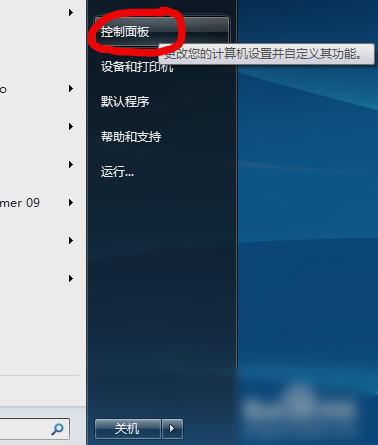
卸载IE系统软件图解1
第二步,打开“控制面板”之后,找到并点击“卸载程序”。
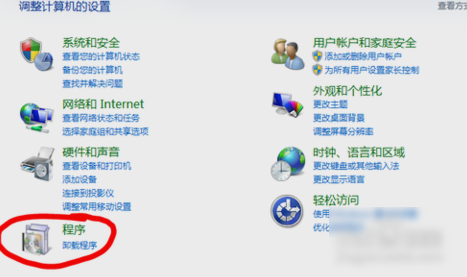
卸载IE浏览器系统软件图解2
第三步,打开了之后,点左侧的“打开或关闭windows功能”。
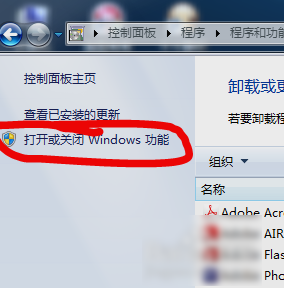
卸载浏览器系统软件图解3
第四步,点开后,找到“Internet Explorer 9”,然后取消选择前面方框的对钩即可。
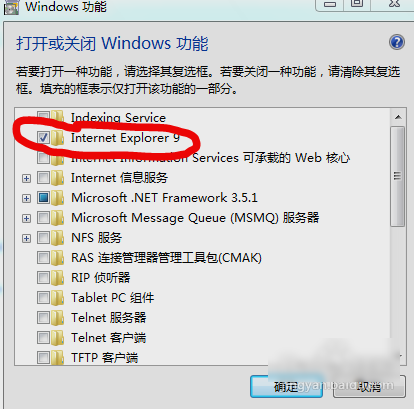
IE卸载系统软件图解4
第五步,然后就会弹出提示窗口,然后点击“是”就完美卸载了。
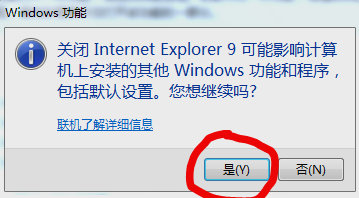
卸载IE浏览器系统软件图解5
幕后小彩蛋:如果想要恢复的话就按照上述步骤,将“Internet Explorer 9”前的方框打上对钩就好啦。






 立即下载
立即下载







 魔法猪一健重装系统win10
魔法猪一健重装系统win10
 装机吧重装系统win10
装机吧重装系统win10
 系统之家一键重装
系统之家一键重装
 小白重装win10
小白重装win10
 杜特门窗管家 v1.2.31 官方版 - 专业的门窗管理工具,提升您的家居安全
杜特门窗管家 v1.2.31 官方版 - 专业的门窗管理工具,提升您的家居安全 免费下载DreamPlan(房屋设计软件) v6.80,打造梦想家园
免费下载DreamPlan(房屋设计软件) v6.80,打造梦想家园 全新升级!门窗天使 v2021官方版,保护您的家居安全
全新升级!门窗天使 v2021官方版,保护您的家居安全 创想3D家居设计 v2.0.0全新升级版,打造您的梦想家居
创想3D家居设计 v2.0.0全新升级版,打造您的梦想家居 全新升级!三维家3D云设计软件v2.2.0,打造您的梦想家园!
全新升级!三维家3D云设计软件v2.2.0,打造您的梦想家园! 全新升级!Sweet Home 3D官方版v7.0.2,打造梦想家园的室内装潢设计软件
全新升级!Sweet Home 3D官方版v7.0.2,打造梦想家园的室内装潢设计软件 优化后的标题
优化后的标题 最新版躺平设
最新版躺平设 每平每屋设计
每平每屋设计 [pCon planne
[pCon planne Ehome室内设
Ehome室内设 家居设计软件
家居设计软件 微信公众号
微信公众号

 抖音号
抖音号

 联系我们
联系我们
 常见问题
常见问题



